26.2K
Tutorial ini menyajikan cara untuk membuat sebuah grafik, diagram atau chart Excel dengan sumber data dari beberapa lembar kerja (worksheet) yang berbeda.
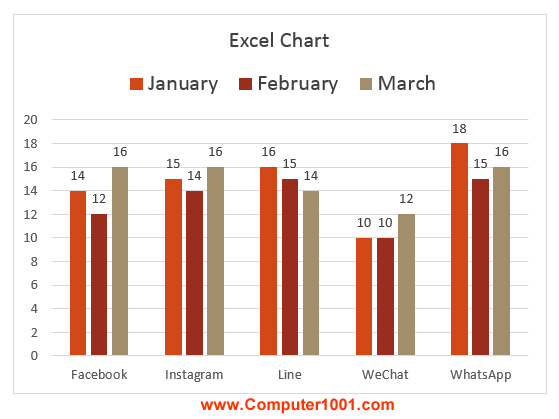
Contohnya seperti chart di atas yang seri datanya berasal dari lembar kerja January, February dan March.
Baca juga: Cara Menyisipkan Chart (Diagram Excel) di PowerPoint dan Word
Berikut cara membuatnya.
Langkah-Langkah
- Pilih range data di lembar kerja pertama (January), yaitu sel A1:B6.

- Pada tab Insert, pilih tipe chart. Misalnya: tipe Kolom 2-D. Sebuah chart akan ditampilkan pada lembar kerja.

- Klik pada chart. Kemudian pada tab Design, klik Select Data.
- Di kotak dialog Select Data Series, ikuti langkah-langkah berikut untuk menambahkan seri data dari lembar kerja yang lain (February dan March):
- Di bagian Legend Entries (Series), klik tombol Add.

- Klik tanda panah merah pada kotak Series name.

Klik lembar kerja February dan kemudian klik sel yang berisi nama untuk seri ini, yaitu sel B1. Klik lagi tanda panah merah untuk menutup kotak kecil ini.

- Selanjutnya klik tanda panah merah pada kotak Series values dan pilih range data pada lembar kerja February, yaitu sel B2:B6. Klik lagi tanda panah merah.

- Klik OK untuk menutup kotak dialog Edit Series. Sekarang kita sudah selesai menambahkan data February ke dalam grafik.
- Ulangi langkah 4a – 4d di atas untuk menambahkan data dari lembar kerja March.
- Di bagian Legend Entries (Series), klik tombol Add.
- Klik OK untuk menutup kotak dialog Select Data Series. Selesai.

Catatan: cara modifikasi tampilan grafik Kolom ada di tutorial ini: Cara Membuat Grafik Kolom (Column Chart) di Excel.
Artikel Lain Diagram Excel
- Cara Format Diagram Excel yang Memiliki Nilai Negatif
- Cara Membuat Chart Gambar (Pictograph) di Excel
- Download Gratis 40 Chart Template Excel
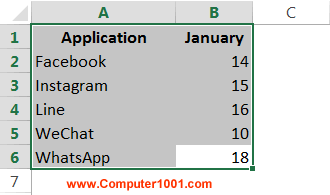
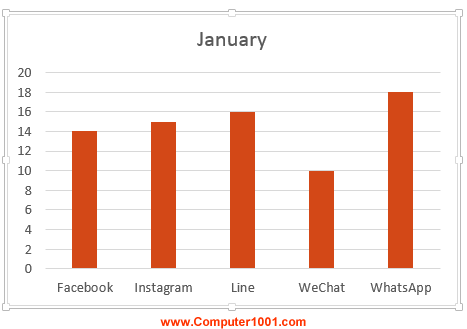
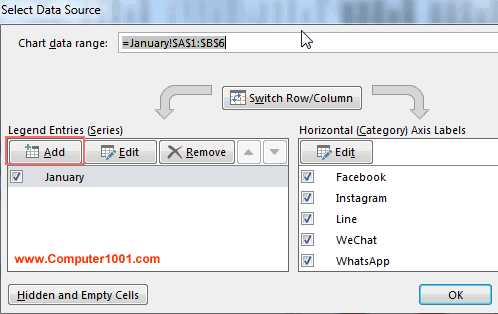
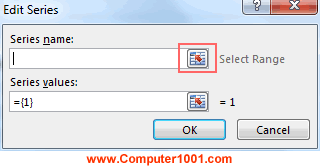
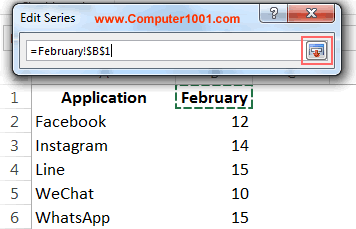
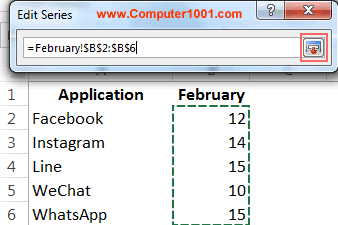
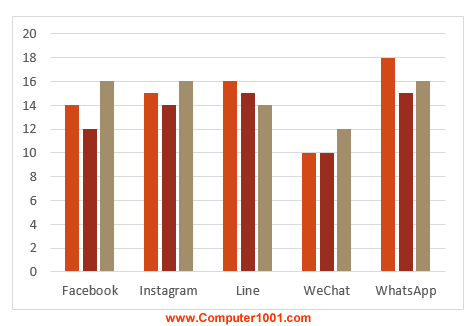
1 Komentar
thanks min sangat membantu..